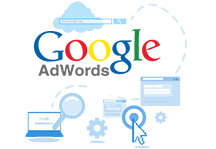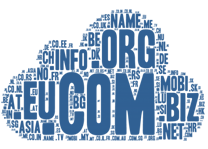Nhằm hỗ trợ đội ngũ cộng tác viên viết bài theo chu trình chuyên nghiệp dễ kiểm soát. Hôm nay đội ngũ admin chia sẻ cách đăng tải file sau khi viết bài lên driver. Như các bạn đã biết driver là một dịch vụ của google, giúp các bạn lưu trữ trực tuyến trên nền đám mây và chia sẻ tập tin, thư mục khác cho mọi người.
Hiện nay google driver cung cấp cho bạn rất nhiều dịch vụ miễn phí. Dung lượng lưu trữ, chia sẻ miễn phí lên đến 5 GB dữ liệu. Ở bài viết này Seo Ngọc Thắng tập trung chia sẻ cụ thể cách đăng tải file lên google driver.
Các bước đăng tải bài viết lên google driver
Bước 1: Từ trình duyệt Google Chrome hay Coc Coc bạn truy cập Google.com hoạc Google.com.vn -> Tiến hành đăng nhập Gmail, truy cập tài khoản gmail của mình.
Sau đó tìm kiếm đến địa chỉ google driver.
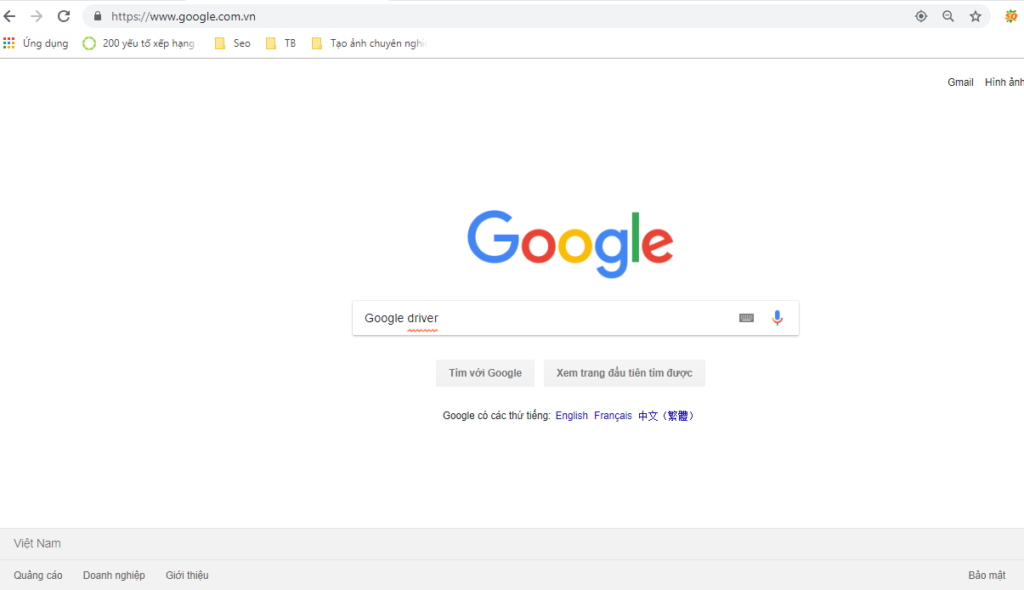
Bước 2: Truy cập vào đường dẫn để đến driver của bạn.
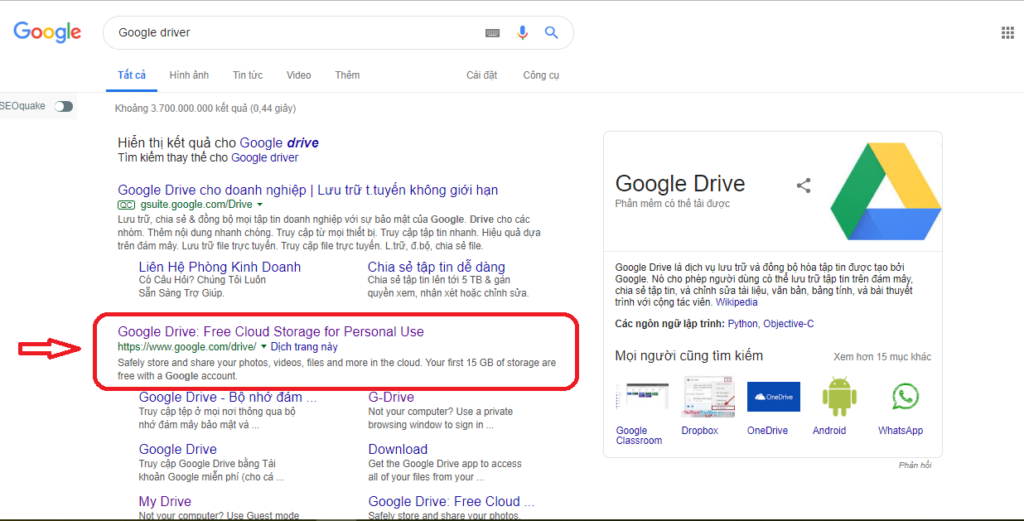
Hoặc bạn có thể click tại đây để đến: Google driver
Sau khi đã đăng nhập vào google driver với đúng tài khoản gmail của bạn. Bạn có thể tìm kiếm trên thanh công cụ tới tên file được chia sẻ cần tải file lên hoặc truy cập vào mục ” được chia sẻ với tôi ” để tìm tên mục được chia sẻ với bạn ( tên thư mục được người quản trị cung cấp yêu cầu bạn đăng tải bài lên ).
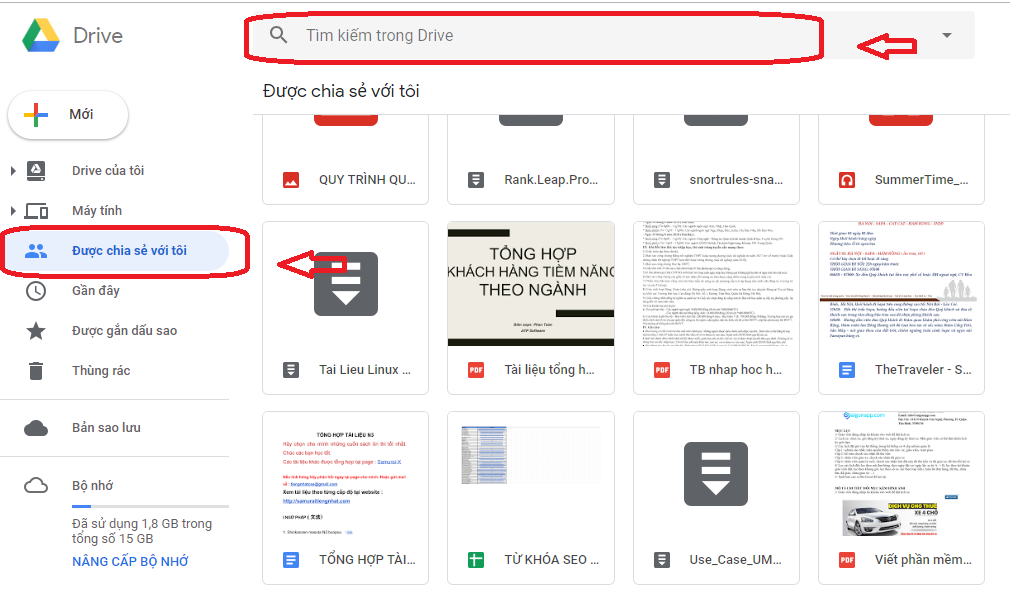
Bước 3: Ví dụ file bạn được yêu cầu tải lên là ” bài viết cộng tác viên ” như ở đây. Bạn click vào nút “mới” như hình:
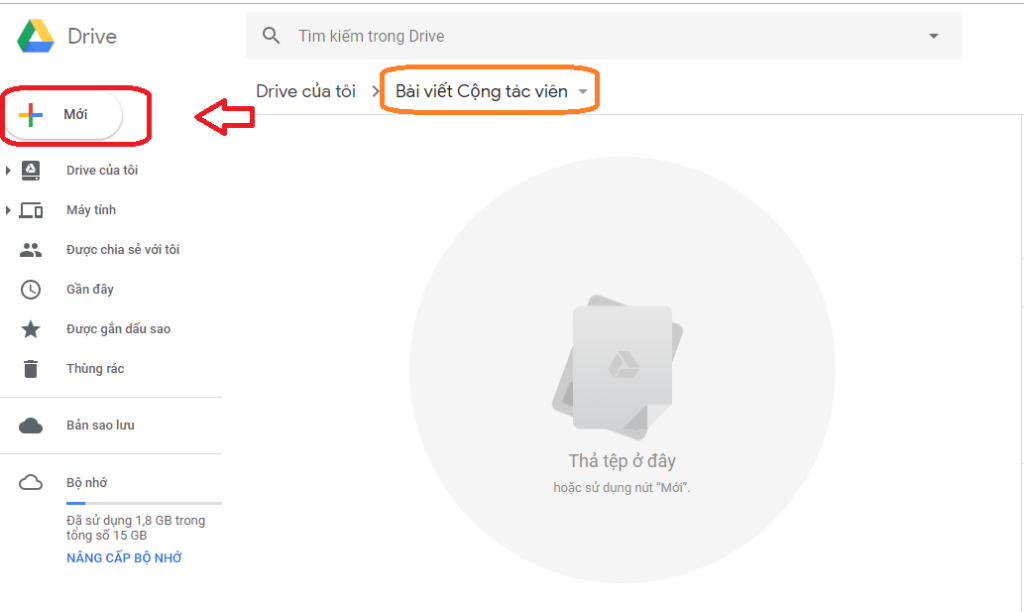
Sau đó bạn chọn: “tải tệp lên” tìm đến file word bạn muốn đăng tải trong máy tính của bạn và tiến hành tải lên.
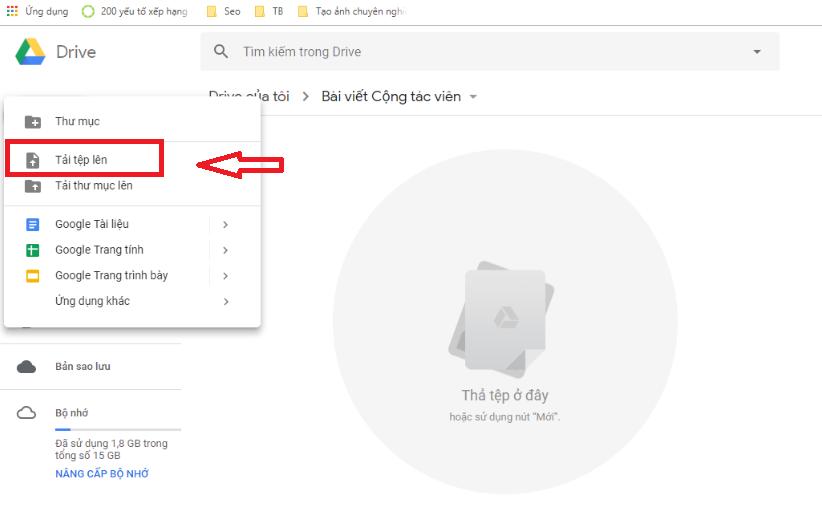
Bước 4: Tiến hành chọn file và đăng tải lên driver.
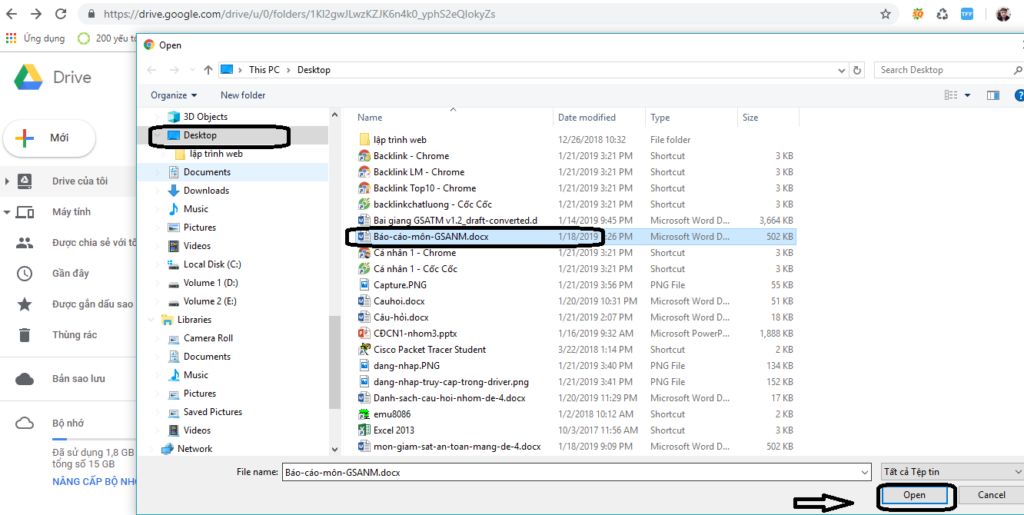
Thời gian tải lên trong khoảng vài dây tùy vào dung lượng của file. Như vậy là đã xong phần đăng tải file chia sẻ lên google driver rồi. Nếu bạn có cách làm hay hơn hoặc có câu hỏi thắc mắc gì đừng ngần ngại comment dưới bài viết nhé. Chúng tôi luôn mong muốn mang lại giá trị cho cộng đồng và hỗ trợ liên tục các sản phẩm chúng tôi cung cấp.